mov是什么格式的视频?5个转换mov格式视频方法
发布时间:2024-09-10 18:19 星期二
mov是什么格式的视频?mov是一种广泛使用的视频文件格式,在苹果设备中非常常见。当你使用苹果手机拍摄高质量视频时,往往得到的就是mov格式的文件。该视频格式在很多场合下使用都有限制,那么,如何将mov转换成通用的mp4,则是重要问题,今天,和小编一起来了解5个高效的mov格式视频转换方法。

方法一 、使用“迅捷视频转换器”APP转换
手机是我们日常使用最多的电子设备之一,就先以手机端APP为例,进行了解,如迅捷视频转换器,软件功能超多,不单提供丰富的视频格式互转,还可以对视频进行压缩、音频提取、GIF制作、视频剪辑等功能。
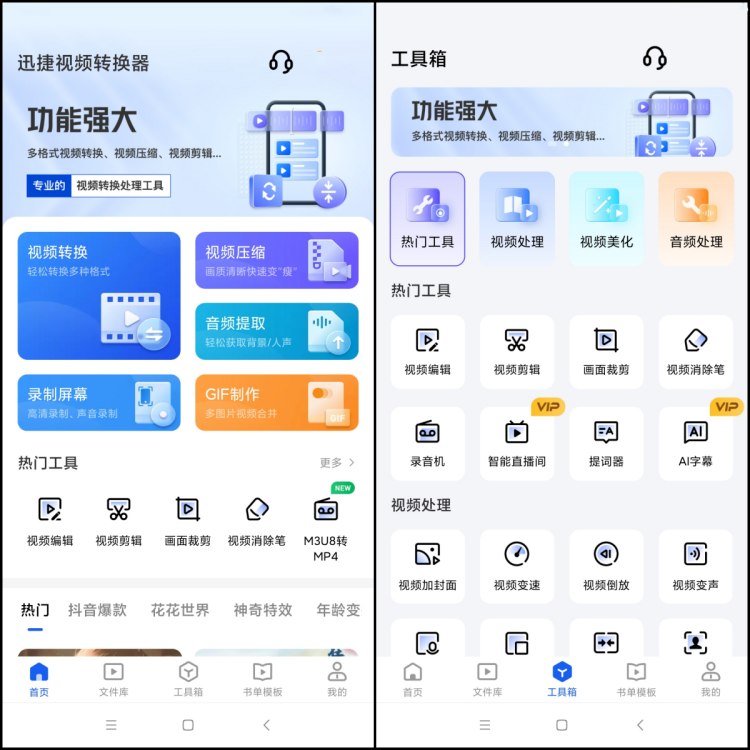
操作步骤:
①打开软件,选择首页右上角的“视频转换”功能,添加需要转换的MOV视频文件。在输出格式中选择“MP4”,并根据个人需求调整视频的清晰度、输出音质参数。
②然后,点击“全部转换”按钮,等待转换完成。迅捷视频转换器转换速度快且能保持原始视频的高质量。
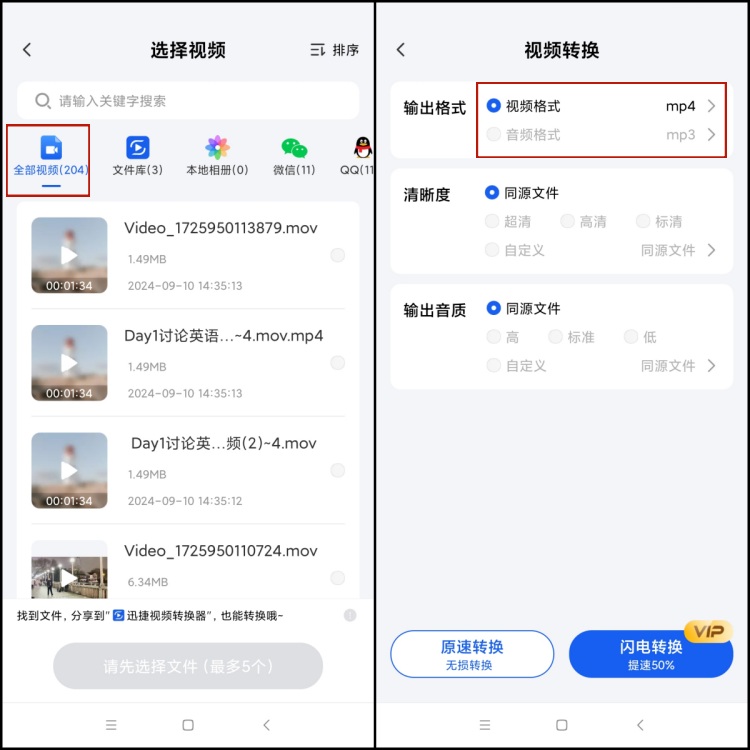
方法二 、 使用“迅捷视频”网页版转换
迅捷视频是在线转换工具,提供视频转换、视频截取、视频合并、图片格式转换、添加水印等功能,在线工具操作简便,能够快速完成视频格式的转换,并支持批量转换。
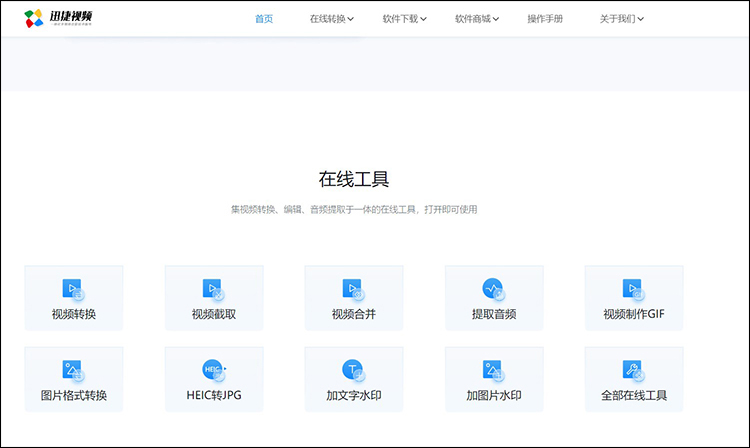
操作步骤:
①选择“视频转换”功能,在转换功能中选择【MOV转MP4】点击“选择文件”,导入转换的MOV视频。
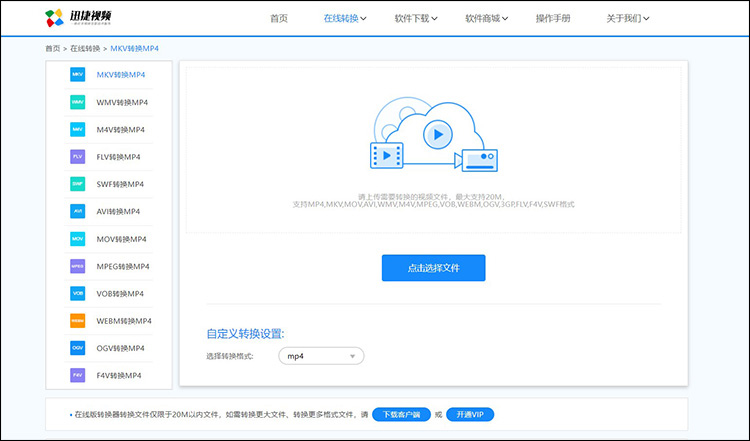
②在输出格式列表中,选中“MP4”格式。点击“开始转换”按钮,等待转换完成。
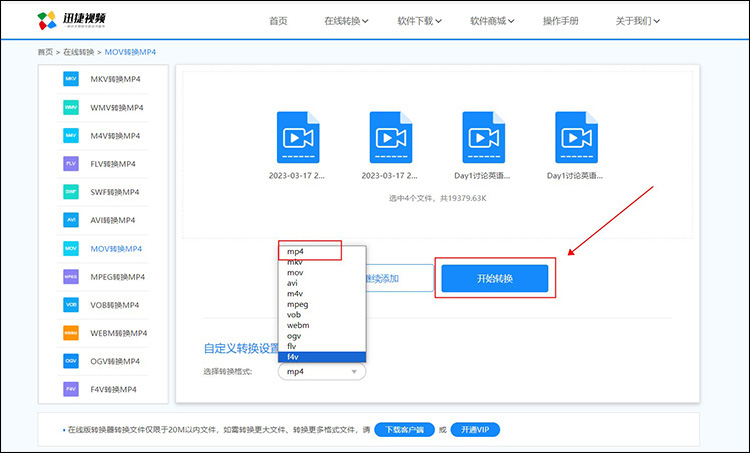
方法三 、使用“视频配音助手”PC转换
视频配音助手是一款文字转语音软件,适用于视频配音、有声朗读。同时,支持视频剪辑、音视频转换、音频剪辑等,支持几乎所有主流的媒体格式转换,功能全面、操作相对简单。
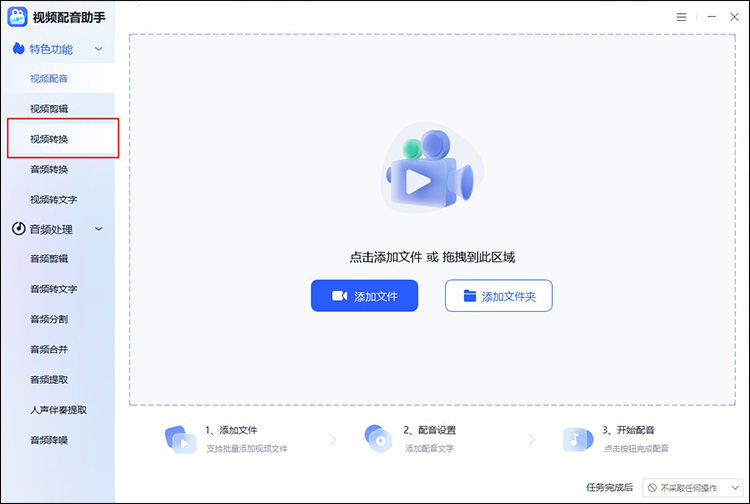
操作步骤:
①在主界面中选择“视频转换”选项并导入MOV视频素材。点击【输出格式】在弹出的视频格式中选择MP4格式。然后,点击“确定”开始转换。
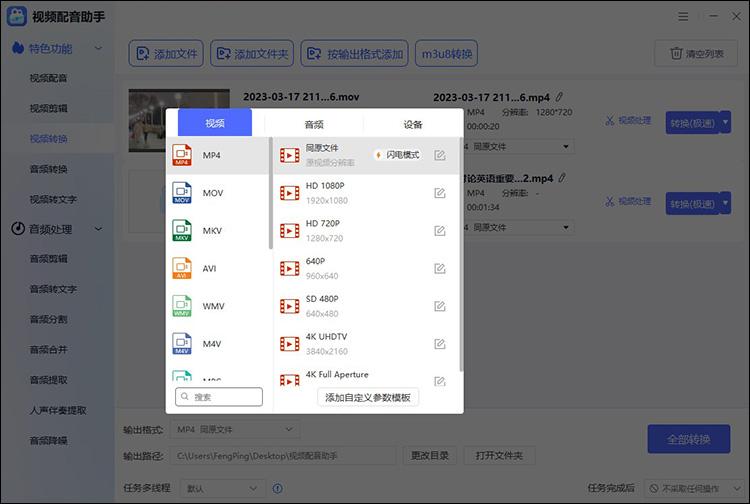
②返回视频转换界面,点击全部转换,等待视频转换完成后,点击播放查看视频转换效果。
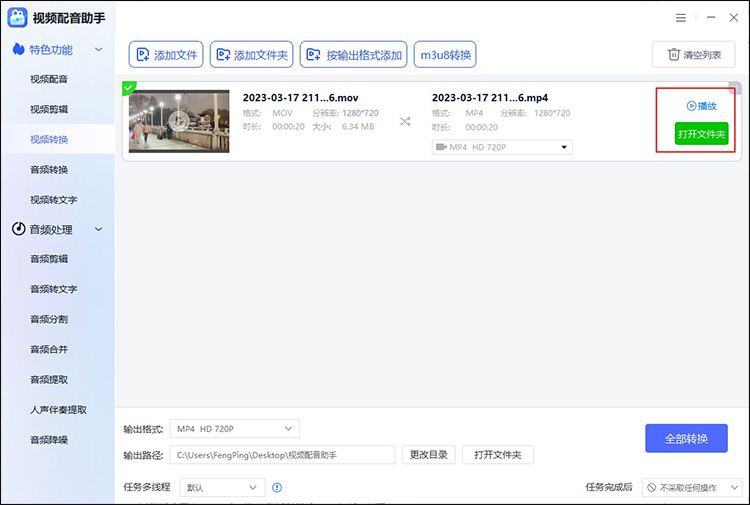
方法四、使用“一键剪辑”PC转换
一键剪辑提供了许多特色功能,如视频转换、音频转换、视频提取音频、画面裁剪、视频截取、视频合并、视频添加水印。一键剪辑的界面友好、转换速度较快,新手也能轻松上手。
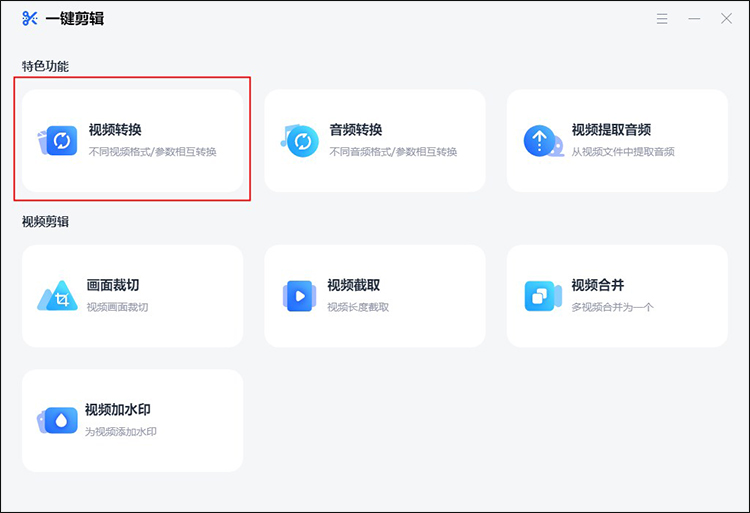
操作步骤:
①软件支持MP4、AVI、MOV等几十种视频格式的转换,用户打开软件,点击“添加文件”。
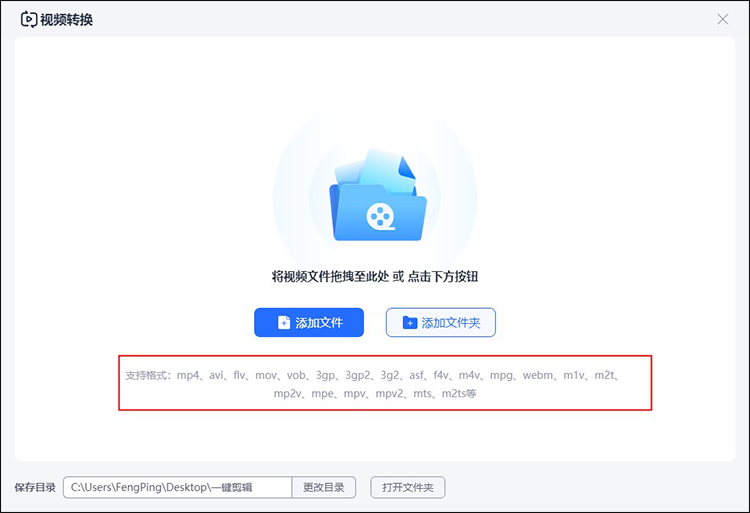
②添加要转换的MOV视频,一键剪辑支持批量上传MOV视频转MP4,然后,点击设置或全部设置,选择转换视频格式为MP4。
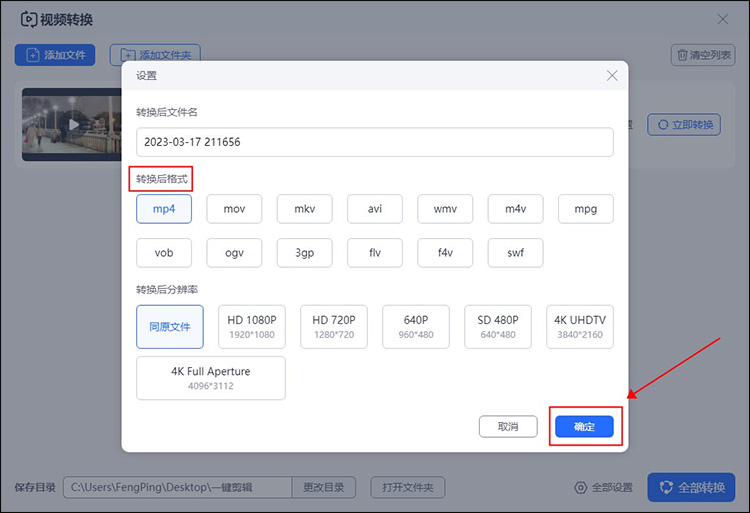
③返回主页,点击【全部转换】按钮,等待一键剪辑转换MOV视频格式,最后,在软件中打开MP4视频查看效果。

方法五 、使用“迅捷PDF转换”网页版转换
迅捷PDF转换器是一个在线处理文件格式转换的网站,支持多种类型的文件转换,包括视频、音频、图片等。
操作步骤:
①在网站首页选择“音视频转换”,然后批量上传MOV视频素材转换。
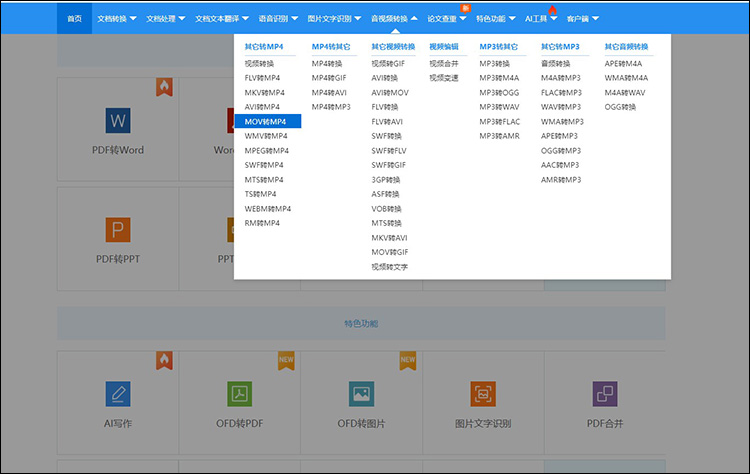
②支持同时上传4个视频进行转换,点击“开始转换”按钮,等待转换完成。最后,点击“立即下载”转换后的MP4视频文件。

通过以上内容,相信大家已经了解到了mov是什么视频格式,如果遇到mov视频格式转换问题,借助以上五种方法均能有效地将mov格式的视频转换为通用的mp4格式。在选择转换工具时,建议大家根据自己的需求和使用习惯来选择合适的工具,并注意保护数据安全,以防视频在转换过程中损坏或丢失。

